
Como transferir fotos do iPad para o PC sem o iTunes? 8 maneiras fáceis para você

Você quer manter seus dados seguros, transferindo fotos do iPad para o PC para um backup? Ou tentando liberar o espaço de armazenamento do seu iPad movendo fotos para o seu PC? O iTunes é considerado uma opção padrão ao transferir arquivos de seus dispositivos iOS , mas sabemos que você está ficando cansado de usar o iTunes, pois ele tem muitas limitações. Na verdade, existem outras maneiras de você resolver esse problema. Neste guia final, vamos apresentar 8 maneiras sobre como transferir fotos do iPad para o PC sem o iTunes. Continue lendo para saber mais detalhes.

Parte 1: Como transferir fotos do iPad para o PC sem o iTunes (usando o Assistente de iOS )
1.1 Como transferir fotos do iPad para o computador seletivamente
1.2 Como transferir todas as fotos do iPad para o computador com 1 clique
Parte 2: Como transferir fotos do iPad para o computador usando o iCloud
Parte 3: Como copiar fotos do iPad para o PC com oWindows Explorer
Parte 4: Como mover fotos do iPad para o computador através do aplicativo Windows Fotos
Parte 5: Como baixar fotos do iPad para o computador com o Google Fotos
Parte 6: Como obter fotos do iPad para o computador com o Google Drive
Parte 7: Como transferir fotos do iPad para o computador via Dropbox
Parte 8: Como mover fotos do iPad para o PC com e-mail
Você quer uma transferência de fotos útil iPad para transferir fotos do iPad para o PC sem o iTunes? Coolmuster iOS Assistant está aqui para ajudar. Com ele, você pode copiar fotos do iPad para o PC sem esforço. Além de fotos, também é a sua solução perfeita para gerenciar todos os tipos de arquivos no seu iPhone.
Quais são os recursos úteis do iOS Assistente?
>> Transfira fotos do iPad para o PC seletivamente ou com 1 clique.
>> Visualizar e excluir fotos do iPad diretamente no PC.
>> Suporte a uma variedade de formatos de foto como JPG, JPEG, PNG, GIF, BMP, PEG, etc.
>> Exporte arquivos, incluindo fotos, contatos, mensagens de texto, notas, calendários, favoritos, música, vídeos, livros e aplicativos do iPhone / iPad / iPod para o computador.
>> Importe todos os arquivos como contatos, calendários, favoritos, livros e até mesmo arquivos de backup do iTunes e muito mais do PC para o seu iPhone / iPad / iPod.
>> suporte a todos os dispositivos iOS , como iPad Pro / mini / novo iPad / iPad 4 / 3 / / 1, bem como iPhone 14 / 13 / 12 / 11 / 11 Pro / 11 Pro Max / XS / XR / XS Max / X / 8 / 8 Plus e muito mais.
Bem-vindo ao download Coolmuster iOS Assistant no seu PC ou Mac e, em seguida, siga os passos abaixo para transferir fotos do iPad para o PC.
Passo 1: Execute o programa no seu PC e, em seguida, conecte seu iPad ao PC com um cabo USB. Siga o prompt na tela para concluir a conexão. Uma vez que seu iPad é reconhecido pelo software, você verá a interface principal como abaixo:

Passo 2: Vá para a aba "Fotos", suas fotos no iPad serão digitalizadas automaticamente. Você pode visualizar todas as fotos no seu iPad livremente.

Passo 3: Selecione as fotos que você quer e clique no botão "Exportar" para transferir fotos do iPad para o PC sem o iTunes. Você também pode usar esta ferramenta para transferir fotos do iPad para um disco rígido externo.
Quer uma maneira fácil de copiar todas as fotos do iPad para o computador? Veja como:
Passo 1: Depois que seu iPad for detectado pelo software, vá para a seção "Super Toolkit" e, em seguida, clique em " iTunes Backup & Restore".
Passo 2: Clique na guia "Backup" e selecione seu iPad no menu suspenso.
Passo 3: Personalize o local para armazenar suas fotos do iPad e, em seguida, clique em "OK" para iniciar o backup.

Notas: Para usuários de iPhone, verifique as 7 maneiras de transferir fotos do iPhone para o computador sem o iTunes, e também para usuários de iPad com Mac computador, você pode verificar a maneira mais fácil de sincronizar o iPad com Mac computador aqui.
O iCloud pode ser usado para transferir fotos do iPad para o computador. Mas esteja ciente de que o espaço de armazenamento gratuito de 5GB oferecido pelo iCloud será em breve consumido por um grande número de fotos. Os novos itens não serão sincronizados com o iCloud se ele estiver ficando sem espaço.
Para usar esse método, primeiro baixe o iCloud para Windows no seu PC e siga as etapas abaixo:
Passo 1: no iPad, abra o app "Ajustes", toque no seu nome e vá em "iCloud". Selecione "Fotos" e toque em "Meu Compartilhamento de Fotos".
Passo 2: no seu PC, inicie o iCloud e inicie sessão com o seu ID Apple. Selecione "Fotos" e clique em "Opções".
Passo 3: Uma janela aparece, clique em "iCloud Photo Library" e "Baixar novas fotos e vídeos para o meu PC".
Desta forma, as fotos do seu iPad serão enviadas para o seu PC.

Você também pode usar o Windows Explorer no seu PC para copiar fotos do iPad para o PC.
Veja como:
Passo 1: Conecte o iPad ao PC com um cabo USB adequado.
Passo 2: No seu PC, abra "Este PC" e encontre e clique duas vezes no seu iPad na seção "Dispositivos e unidades".
Passo 3: Abra a pasta chamada "DCIM" que armazena fotos no seu iPad e, em seguida, selecione e transfira as fotos que você deseja do iPad para o PC.

Leia também: 7 maneiras de transferir fotos do PC para iPad (com ou sem iTunes)
Se você está perguntando como transferir fotos do iPad para o PC com o sistema Windows 10, você pode recorrer ao aplicativo FotosWindows.
Abaixo estão os passos detalhados para mover fotos do iPad para o PC através de aplicativos de fotos:
Passo 1: Conecte seu iPad ao computador através de um cabo USB.
Passo 2: no seu PC, navegue até o menu "Iniciar" e clique em "Fotos".
Passo 3: Clique no botão "Importar" no canto superior direito e escolha as fotos que deseja transferir do PC. Clique em "Continuar" para começar a importar.

O Google Fotos é um serviço de nuvem útil que você pode usá-lo para baixar imagens do iPad para o computador.
Confira os passos:
Passo 1: no iPad, baixe o aplicativo Google Fotos e faça login com sua conta do Google .
Passo 2: toque no ícone de três traços no canto superior esquerdo e toque em "Configurações". Ative "Backup e sincronização". Dessa forma, todas as suas fotos do iPad serão sincronizadas com as fotos do Google quando você estiver conectado ao Wi-Fi.
Passo 3: no seu PC, faça login no site do Google Fotos e baixe fotos do iPad para o computador.

Muitas pessoas usarão o Google Drive para fazer backup de arquivos. Ele também pode ser usado para transferir arquivos, incluindo fotos entre dispositivos.
Veja como:
Passo 1: no iPad, baixe o Google Drive e faça login com sua conta do Google.
Passo 2: toque no ícone de "+" no canto inferior direito da tela e toque em "Carregar".
Passo 3: toque no ícone de três traços e selecione "Imagens". Escolha as fotos desejadas do iPad. Ao fazer isso, suas fotos selecionadas serão enviadas para o Google Drive.
Passo 4: no seu PC, faça login no site do Google Drive e leve as fotos do iPad para o computador.

O Dropbox pode ajudá-lo a transferir fotos do iPad para o computador por Wi-Fi. Mas oferece apenas 2 GB de espaço de armazenamento gratuito. Vejamos como fazer isso:
Passo 1: no iPad, baixe o Dropbox e siga as instruções para criar uma conta.
Passo 2: toque no ícone "+" na tela e selecione "Enviar fotos ou vídeos", em seguida, selecione fotos no seu iPad para carregar.
Passo 3: no seu PC, faça login no site do Dropbox e baixe fotos do iPad para o computador.
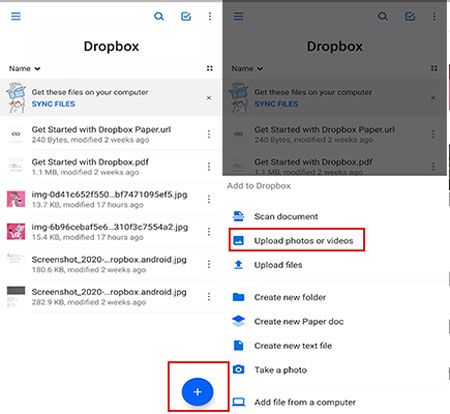
Se você tiver apenas algumas fotos para transferir, o e-mail pode ser sua maneira prática de mover fotos do iPad para o PC.
Passo 1: no iPad, selecione as fotos desejadas e envie-as por e-mail para sua própria conta.
Passo 2: No seu PC, introduza a sua conta de e-mail e transfira as fotografias para o seu PC.

Isso é tudo para os 8 métodos sobre como transferir fotos do iPad para o PC sem o iTunes. Quanto à melhor maneira de resolver o problema, recomendamos que você use Coolmuster iOS Assistant. Ele pode garantir a segurança de seus dados, transferir fotos do iPad para o PC sem Wi-Fi ou uso de dados, livrá-lo da preocupação de vazamento de privacidade; É fácil de usar, com uma interface limpa e intuitiva, você pode gerenciar seus arquivos no iPhone com apenas alguns cliques. Baixe-o e experimente, se houver algum problema, bem-vindo para compartilhar seu comentário abaixo.
Artigos relacionados:
[Corrigido] Como transferir álbuns de fotos do iPhone para o PC com facilidade?
Como importar fotos do iPhone / iPad para Windows 11/10? 6 métodos mais fáceis para você!
Como transferir arquivos do iPad para o PC? As 5 melhores maneiras para você
Como transferir iBooks do iPad para o computador com ou sem iTunes
5 maneiras de como transferir fotos do computador para o iPhone
Guia completo para transferir arquivos para iPad [10 maneiras]





